3、打开一副素材
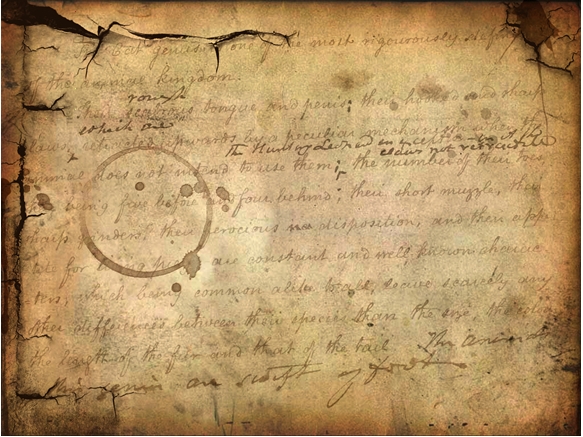
4、选择移动工具

点住素材拖到图片层上,不透明度为57%,混合模式设为正片叠底

效果:

5、用橡皮擦工具将人脸上身上多余的素材擦去

6、再打开另外一副素材
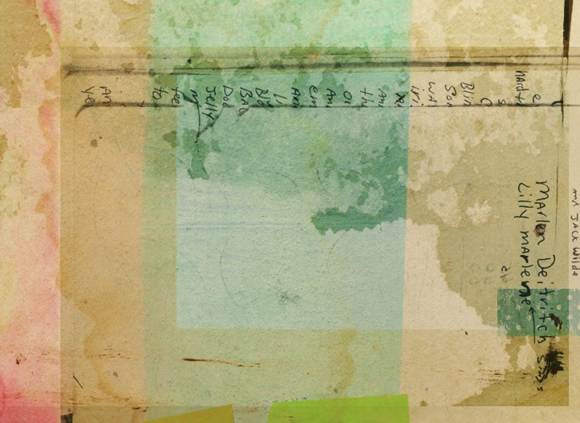
手机版,更便捷!
时间:2017-01-13 浏览次数: 编辑:9upk
3、打开一副素材
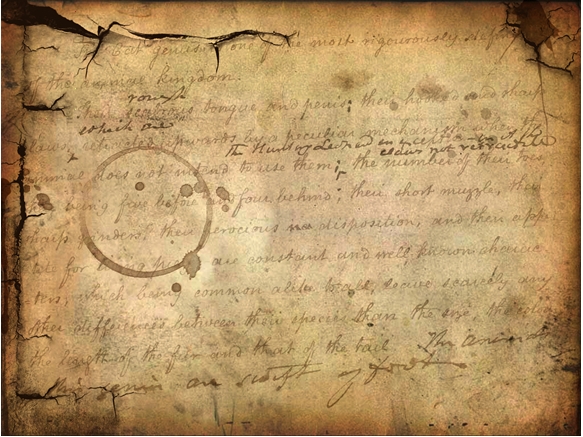
4、选择移动工具

点住素材拖到图片层上,不透明度为57%,混合模式设为正片叠底

效果:

5、用橡皮擦工具将人脸上身上多余的素材擦去

6、再打开另外一副素材
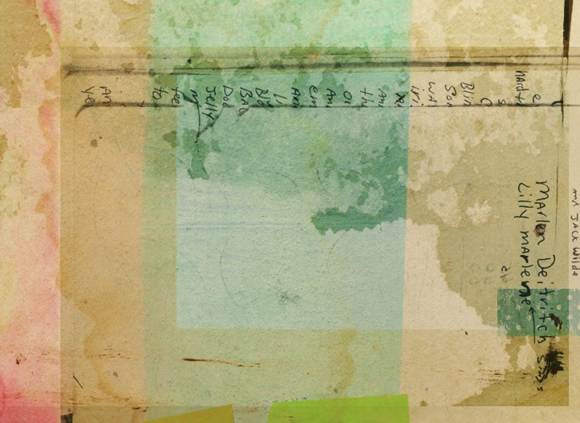
标签: Photoshop
上一篇:怎么用Photoshop将美女图片调出淡淡的下一篇:用Photoshop给美女染出时尚的金发的方